
- •Практическое занятие №9 Создание модели защитной решетки
- •Нажмите кнопку Sketch (Эскиз) панели инструментов Sketch (Эскиз), чтобы открыть эскиз.
- •Выберите плоскость Front (Спереди).
- •Нажмите кнопку Sketch (Эскиз) панели инструментов Sketch (Эскиз), чтобы открыть эскиз.
- •Выберите плоскость Front (Спереди).
- •Нажмите кнопку Sketch (Эскиз) панели инструментов Sketch (Эскиз), чтобы открыть эскиз.
- •Нажмите кнопку Sketch (Эскиз) панели инструментов Sketch (Эскиз), чтобы открыть эскиз.
Выберите плоскость Front (Спереди).
Нажмите кнопку Normal To (Перпендикулярно выбранной плоскости) панели инструментов Standard Views (Стандартные виды).
Нажмите кнопку Sketch (Эскиз) панели инструментов Sketch (Эскиз), чтобы открыть эскиз.
Нажмите кнопку Circle (Окружность) панели инструментов Sketch Tools (Инструменты эскиза) или выберите Tools, Sketch Entities, Circle (Инструменты, Объекты эскиза, Окружность) из главного меню.
Нарисуйте окружность произвольного диаметра.
Нажмите кнопку Select (Выбор). При нажатой клавише Ctrl выберите окружность. Используя технику Drag&Drop (щелкнуть и потащить), сделайте еще три копии окружности.
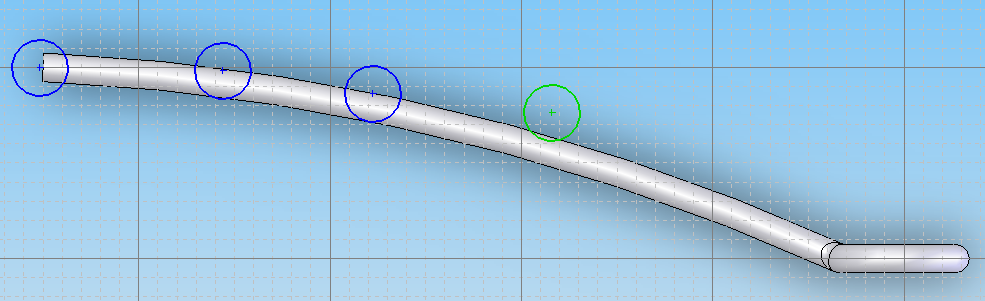
При нажатой клавише Ctrl выберите левый край оси дуги и центр первой окружности. В Диспетчере свойств Properties (Свойства) выберите параметр
 Coincident
(Совпадение) в группе Add
Relations
(Добавить взаимосвязи).
Coincident
(Совпадение) в группе Add
Relations
(Добавить взаимосвязи).При нажатой клавише Ctrl выберите ось дуги и центр второй окружности. В Диспетчере свойств Properties (Свойства) выберите параметр Coincident (Совпадение) в группе Add Relations (Добавить взаимосвязи).
Повторите эти же действия для третьей и четвертой окружности.

Присвойте эскизу имя «Сечение сетки».
Нажмите кнопку Dimension (Размер) панели инструментов Sketch Relations (Взаимосвязи эскиза) или выберите Tools, Dimensions, Parallel (Инструменты, Размеры, Параллельный) из главного меню.
Проставьте диаметры окружностей и расстояние между ними.
Выберите диаметр первой окружности и нажмите кнопку
 Equations
(Уравнения) панели инструментов Tools
(Инструменты).
Equations
(Уравнения) панели инструментов Tools
(Инструменты).
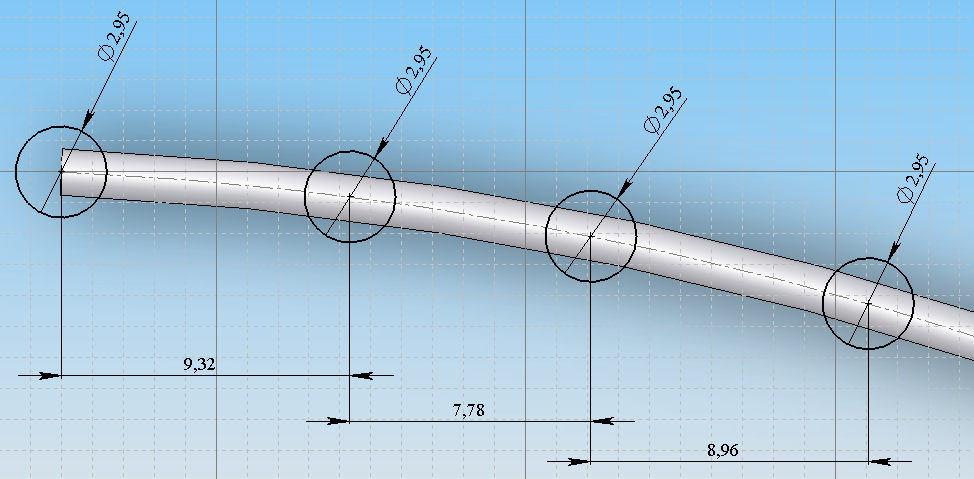
Нажмите кнопку Add (Добавить) диалогового окна Equations (Уравнения) и присвойте размеру D1 значение 1.50 мм.

Выделяя последовательно размеры D2, D3, D4, D5, D6, D7, добавьте уравнения так, чтобы получить такой список:
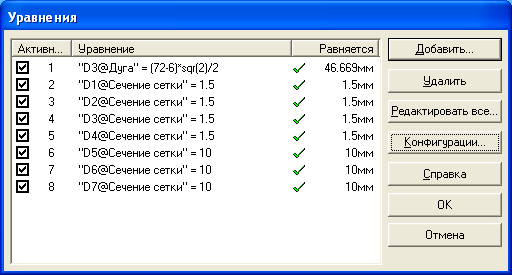
Нажмите ОК. Теперь размеры эскиза соответствуют составленным уравнениям.
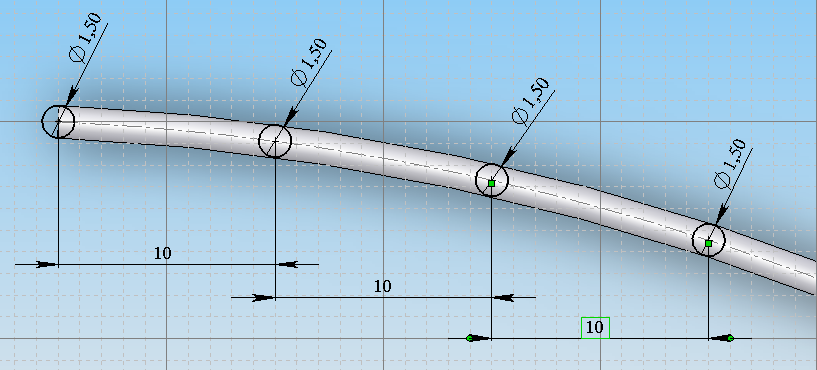
Нажмите кнопку Sketch (Эскиз) панели инструментов Sketch (Эскиз), чтобы закрыть эскиз.
Для рисования траектория сетки создадим дополнительную плоскость, параллельную плоскости Тор (Сверху), которая проходит через центр первой окружности сечения сетки и левый край дуги.
Нажмите кнопку Isometric (Изометрия) панели инструментов Standard Views (Стандартные виды).
Выберите плоскость Тор (Сверху).
Нажмите кнопку Plane (Плоскость) панели инструментов Reference Geometry (Справочная геометрия) или выберите Insert, Reference Geometry, Plane (Вставка, Справочная геометрия, Плоскость) из главного меню.
В Диспетчере свойств Plane (Плоскость) выберите параметр Parallel Plane at Point (Параллельная плоскость в точке). Укажите центр первой окружности, и нажмите ОК.

Присвойте вновь созданной плоскости имя «Плоскость2».
В дальнейшем нам также понадобится ось вращения, сформированная пересечением плоскостей Front (Спереди) и Right (Справа).
Нажмите кнопку
 Axis
(Ось) панели инструментов Reference
Geometry
(Справочная геометрия) или выберите
Insert,
Reference
Geometry,
Axis
(Вставка, Справочная геометрия, Ось) из
главного меню.
Axis
(Ось) панели инструментов Reference
Geometry
(Справочная геометрия) или выберите
Insert,
Reference
Geometry,
Axis
(Вставка, Справочная геометрия, Ось) из
главного меню.В диалоговом окне Reference Axis (Справочная ось) выберите параметр Two Planes (Две плоскости) и укажите последовательно плоскости Front (Спереди) и Right (Справа) в дереве проекта FeatureManager (Диспетчера конструктивных элементов).

Нажмите ОК. Присвойте оси имя «Ось вращения».
Нарисуем траекторию защитной сетки.
